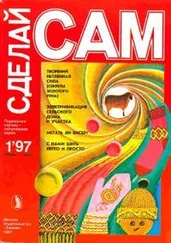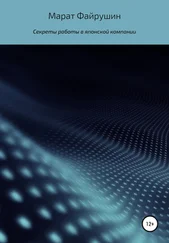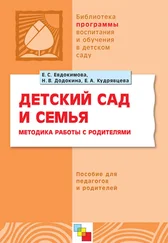✓ "сельскохозяйственной российской организации";
✓ "работодателя физического лица";
✓ "отделения иностранной организации".
...
Отчет формируется в двух частях в разных окнах. Переключаться между окнами следует на панели открытых окон в нижней части рабочего окна программы.
Можно получить расшифровку по сотруднику. Для этого достаточно дважды щелкнуть по ячейке, курсор мыши на которой принимает форму лупы (рис. 9.38).
Рис. 9.38. Расшифровка значения ячейки отчета
Глава 10 Страховая копия информационной базы
Для сохранения и, в случае необходимости, восстановления заполненной базы данных в программе предусмотрен режим сохранения и восстановления данных. Сохранение и восстановление данных производится в программе "1С: Конфигуратор". Если у вас на рабочем столе Windows расположен ярлык 1С: Конфигуратор, то можно запустить Конфигуратор непосредственно с рабочего стола. В диалоге выбора информационной базы в поле В режименеобходимо выбрать из списка пункт Конфигуратор (рис. 10.1).
Рис. 10.1. Выбор режима в диалоге запуска программы
В противном случае запустить его можно через последовательность Пуск → Программы → 1С Предприятие → Конфигуратор (рис. 10.2).
Рис. 10.2. Меню выбора конфигуратора из группы программ
Всегда надо быть готовым к тому, что техника абсолютно надежной не бывает и, чтобы спать спокойно, сохранять данные на дискетах каждый день. В процессе сохранения или восстановления данных программа будет предлагать ставить дискеты с номерами. Сам диалог смены дискет не всегда понятен, поэтому перед началом процесса сохранения данных на дискетах необходимо все дискеты пронумеровать. В начале работы с программой необходимы две дискеты, в процессе работы количество их будет расти, но не как "снежный ком". Перед началом сохранения дискеты рекомендуется очистить.
Диалоговое окно Сохранение данныхпредназначен для установки параметров процесса сохранения информации и запуска этого процесса. Диалог вызывается выбором пункта Сохранить данныеиз меню Администрированиеглавного меню конфигуратора (рис. 10.4). Перед вызовом диалога следует закрыть программу "1С: Предприятие". В противном случае на экран будет выведено предупреждающее сообщение (рис. 10.3).
Рис. 10.3. Сообщение о запуске с незакрытой программой "1С: Предприятие"
Рис. 10.4. Меню выбора режима сохранения данных
Рис. 10.5. Диалог сохранения данных
Рассмотрим элементы диалога.
Список Сохраняемые файлысодержит имена и маски файлов, которые будут сохраняться в архивной копии. Пользователю не обязательно знать смысл перечисляемых файлов, первоначально список содержит файлы, жизненно важные для функционирования системы "1С: Предприятие" (рис. 10.5).
Продвинутый пользователь может воспользоваться кнопкой Добавитьи ввести дополнительные файлы для архивирования, но при этом он должен точно знать, зачем ему это надо (рис. 10.6).
Рис. 10.6. Диалог выбора файла для добавления в список архивируемых файлов
Кнопкой Удалитьпогорячившийся пользователь может удалить текущий файл из списка. Из списка нельзя удалить файлы, жизненно важные для функционирования системы "1С: Предприятие" — при выборе таких файлов кнопка Удалитьстанет недоступной.
Он также может воспользоваться кнопкой Добавить маскудля задания маски выбираемых файлов наподобие уже заданной маски *.DBF (рис. 10.7).
Рис. 10.7. Диалог задания добавляемой маски в список архивируемых файлов
Стандартно архивному файлу присваивается имя 1CV7.ZIP, можно (но не нужно) указать для архивного файла любое другое имя. Нажатие кнопки
открывает стандартный диалог для выбора каталога и имени архивного файла. Для задания устройства в раскрывающемся списке Папканеобходимо выбрать пункт Диск 3,5 (А:) (рис. 10.8) и нажать кнопку Сохранить.
...
Перед выбором устройства Диск 3,5 (А:) необходимо поставить дискету № 1 в дисковод.
Рис. 10.8. Диалог выбора каталога архива
Нажатием кнопки Сохранитьзапускается процесс сохранения данных. Процесс начинается с архивирования и разбиения данных на тома во временный файл на жестком диске, поэтому запрос на установку дискеты № 1 появится чуть позже (рис. 10.9).
Рис. 10.9. Архивирование данных во временный файл
...
Следует обратить внимание на то, что первый запрос на смену дискеты будет к дискете № 1, а она уже стоит в дисководе, поэтому менять ее не следует (рис. 10.10). Просто нажмите кнопку OK.
Читать дальше
Конец ознакомительного отрывка
Купить книгу

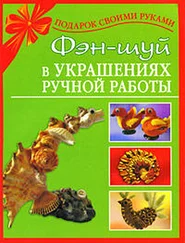

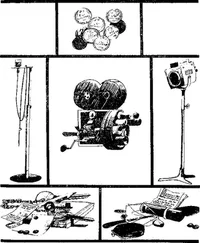

![Наталья Соболевская - Опасные игры или Ничего личного, это моя работа [СИ]](/books/394807/natalya-sobolevskaya-opasnye-igry-ili-nichego-lichnog-thumb.webp)